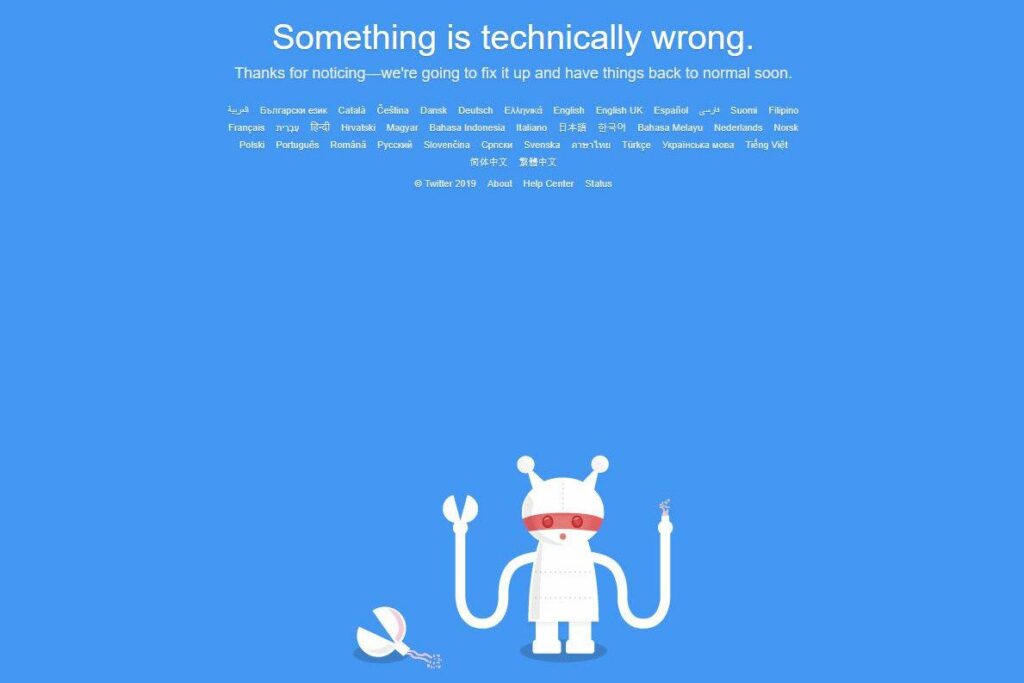
När någon större webbavbrott inträffar, tweetar folk om det på Twitter. Men om Twitter är nere och oåtkomligt kan du inte tweeta. Ibland är det inte Twitter fel. Så här felsöker du Twitter för att ta reda på om problemet är med Twitter, din internetanslutning, din enhet, din webbläsare, din app eller ditt Twitter-konto.
Så här fixar du det när du inte kan komma åt Twitter
När du inte kan tweeta, avgöra var problemet uppstår. Följ dessa felsökningstips:
-
Kontrollera Twitter-statusen. Kontrollera Twitter-statussidan för att se om något hände med den sociala medieplattformen. Om du ser ett meddelande som «servicestörningar» under den senaste tiden finns det ett problem med Twitter.
Ett «All System Operational» -meddelande kan indikera att problemet ligger någon annanstans, eller att Twitter ännu inte har insett att det finns ett problem.
-
Gå till Twitter på en annan plattform. Vanligtvis får de flesta tillgång till Twitter från en app eller från en webbläsare. Om någon av dessa metoder inte fungerar, prova en annan.
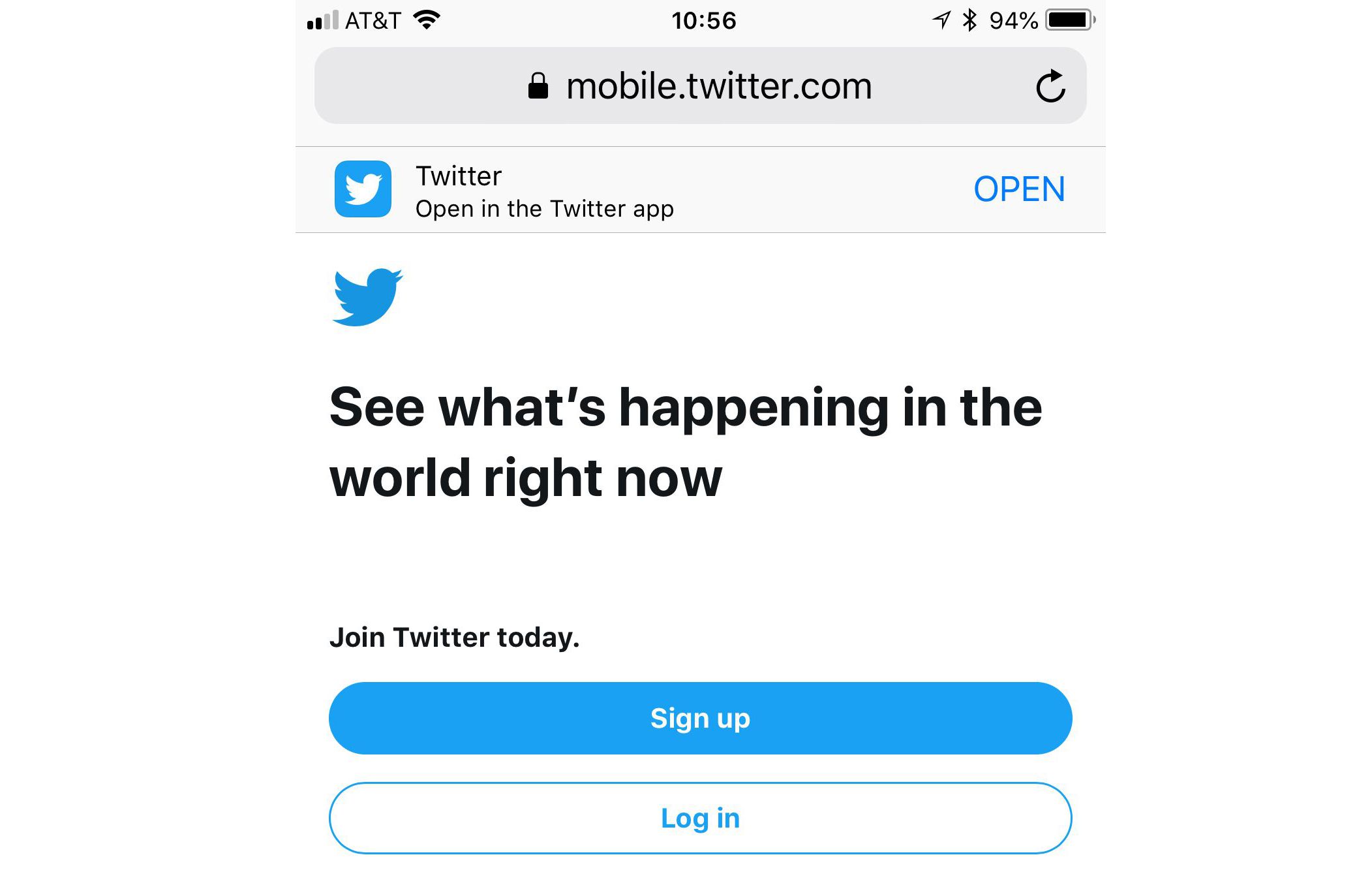
- Gå till Twitter från en webbläsare: Gå till https://www.twitter.com. På Windows- och macOS-enheter visas hela Twitter-webbplatsen. På Android- och iOS-enheter omdirigeras du till en mobilversion av webbplatsen.
- Gå till mobilversionen av Twitter: Om du fortfarande inte kan komma åt Twitter, öppna mobilversionen av Twitter på https://mobile.twitter.com. Denna version kallas också Twitter Lite eftersom den använder mindre data och stöder Twitter-åtkomst på en långsam eller intermittent nätverksanslutning.
- Officiell Twitter-app: Installera och logga in på den officiella Twitter-appen för din enhet. Twitter erbjuder appar för Android-, iOS- och Windows 10-system. Den officiella Twitter-appen ger dig tillgång till Twitter utan några av de begränsningar som ibland finns i Twitter-appar från tredje part.
Du kan också ta emot och skicka tweets via SMS från en mobiltelefon. För att göra detta, leta upp din operatörs kortkod och skriv sedan ordet START till kortkoden. I USA är det till exempel 40404. Du skulle sms START till 40404.
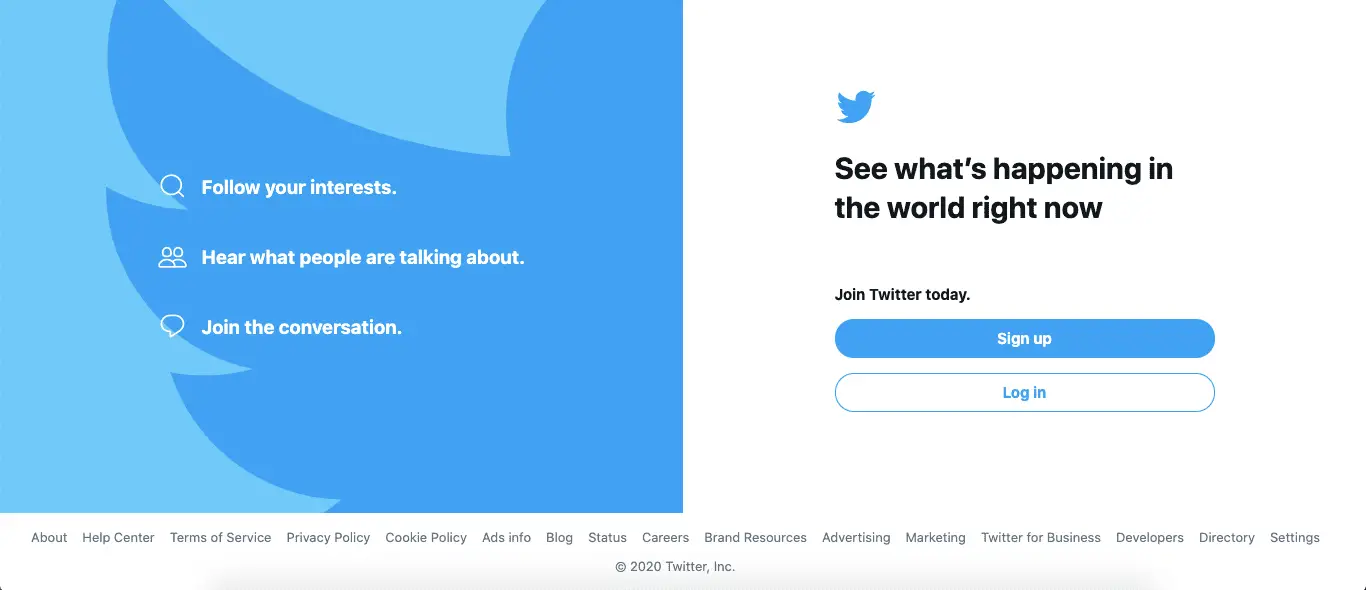
-
Starta om enheten. Om du fortfarande inte kan komma åt Twitter stänger du av enheten och sätter på den igen. En omstart fixar ibland anslutnings- och applikationsproblem.
-
Kontrollera för filtrering. Flera verktyg blockerar åtkomst till sociala mediasidor. Det finns några sätt att kontrollera om det är fallet med din situation.
- Prova en annan social mediasida som Facebook eller Instagram: Om du kan komma åt de flesta webbplatser, men inte sociala mediasidor, från en webbläsare, kanske problemet inte är med Twitter. Istället kan en begränsning hindra åtkomst till sociala mediasidor från din enhet eller IP.
- Inställningar för innehållsblockerare: Om du använder en innehållsblockerare i din webbläsare, som AdBlock Plus, Disconnect eller Ghostery, granska och ändra inställningarna för att ge åtkomst till Twitter.com.
- Brandvägg och Wi-Fi-inställningar: Sociala mediasidor kan blockeras av en nätverksenhetskonfiguration, till exempel en Wi-Fi-åtkomstpunkt eller brandvägg. Logga in på din Wi-Fi-åtkomstpunkt, router eller brandvägg för att granska filtreringsinställningarna. Olika routrar har olika kontroller. Leta efter antingen filtreringsalternativ eller föräldrakontrollinställningar för din enhet.
-
Kontrollera dina nätverksanslutningar. Kontrollera om du är ansluten till ett nätverk genom att öppna en webbläsare till en annan större webbplats, till exempel Google. Om du inte kan ansluta till andra webbplatser kan problemet vara ditt hemnätverk.
- Wi-Fi-status: Kontrollera status för din Wi-Fi-åtkomstpunkt, router eller modem. De flesta nätverksenheter har lampor som indikerar att en enhet är på och ansluten. Ett rött ljus eller bristen på ett ljus kan indikera ett problem.
- Återställa: Som med många enheter kan en omstart hjälpa. Stäng av enheterna. Om du inte hittar en strömbrytare kopplar du ur strömkabeln, slår sedan på enheterna igen eller kopplar in strömmen igen. Vänta några minuter tills enheterna återansluter till din internetleverantör och anslut sedan till Twitter.
- Prova ett annat nätverk: Du kan byta till ett annat nätverk och sedan ansluta till Twitter. Stäng till exempel av Wi-Fi på din Android-telefon eller iPhone och anslut sedan till Twitter. Eller om du har stängt av Wi-Fi, slå på Wi-Fi, anslut till en närliggande åtkomstpunkt och gå sedan till Twitter.
-
Ändra DNS-serverns inställningar. Om det mesta av din internetåtkomst och anslutningar fungerar, men inte Twitter, ändrar du enhetens DNS-inställningar. Ibland förhindrar ofullständiga, felaktiga eller blockerade DNS-inställningar åtkomst till specifika webbplatser. I de flesta fall hanterar din internetleverantör DNS som standard, men du kan ha konfigurerat enheten eller routern för att använda en alternativ DNS-leverantör. Till exempel erbjuder Cloudflare, Google, OpenDNS och Quad9 gratis DNS-tjänster.
-
Kontrollera om du har problem med kontot. Om du kan ansluta till Twitter men inte kan logga in har du några alternativ. Dessa lösningar innebär att du kan komma åt Twitter-webbplatsen eller appen, men vissa funktioner kan inte användas.
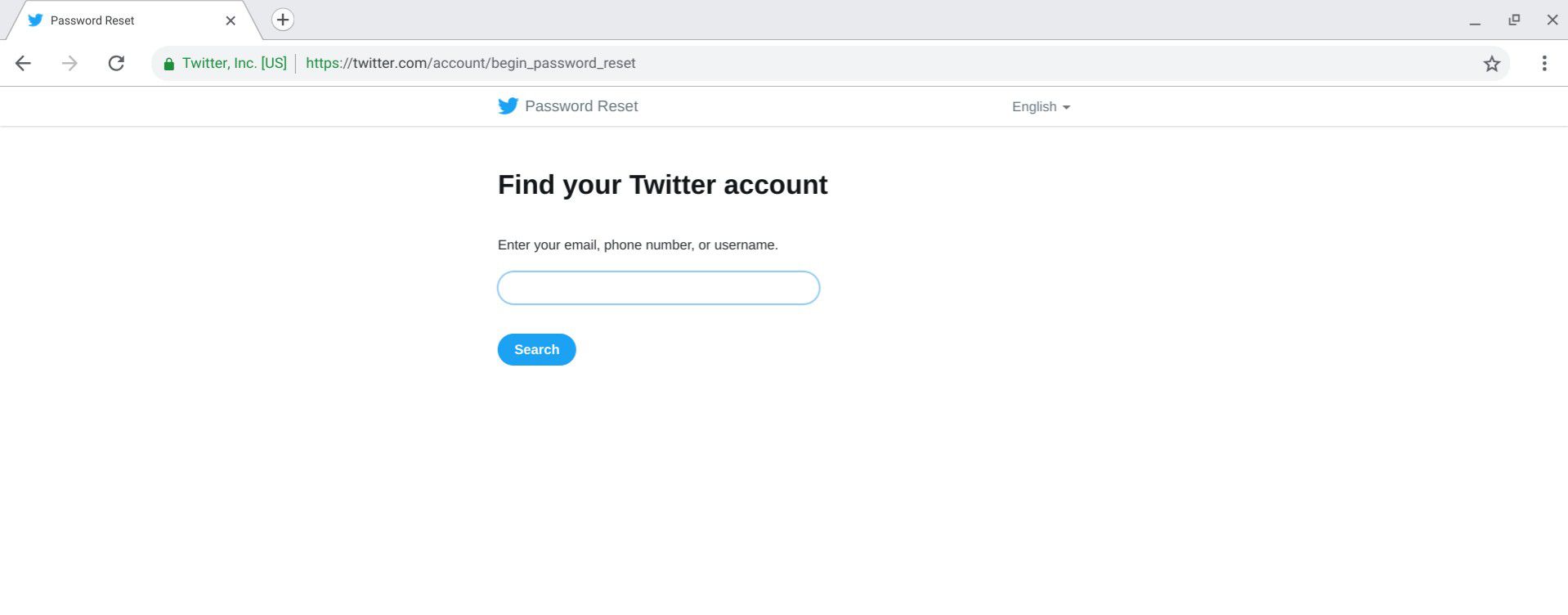
- Återställ ditt lösenord: Gå till Twitter-inloggningssidan i en webbläsare eller i Twitter-mobilappen för Android eller iOS och välj glömt ditt lösenord. För att slutföra lösenordsåterställningen kan du behöva åtkomst till det e-postkonto som är kopplat till ditt Twitter-konto. För ytterligare hjälp med återställning av lösenord, gå till Twitter Help Center för att hitta information om hur man återställer ett borttappat eller glömt lösenord.
- Låst konto: Om du eller någon annan misslyckades med att logga in några gånger kan Twitter låsa ditt konto. När detta har hänt väntar du ungefär en timme innan du försöker logga in igen. Under låset låter Twitter dig inte logga in även om du anger rätt lösenord.
- Avsängt konto: Twitter kan stänga av konton på grund av kränkande tweets, spammy beteende eller ett potentiellt säkerhetsproblem. I vissa fall kan Twitter låta dig avbryta ditt konto. Om Twitter tillåter det kommer du att se instruktioner eller en begäran om ytterligare information när du loggar in. Annars kan du behöva försök att låsa upp ditt konto eller överklaga av din avstängning med Twitter.